Windows 10 Mail App häufiger synchronisieren
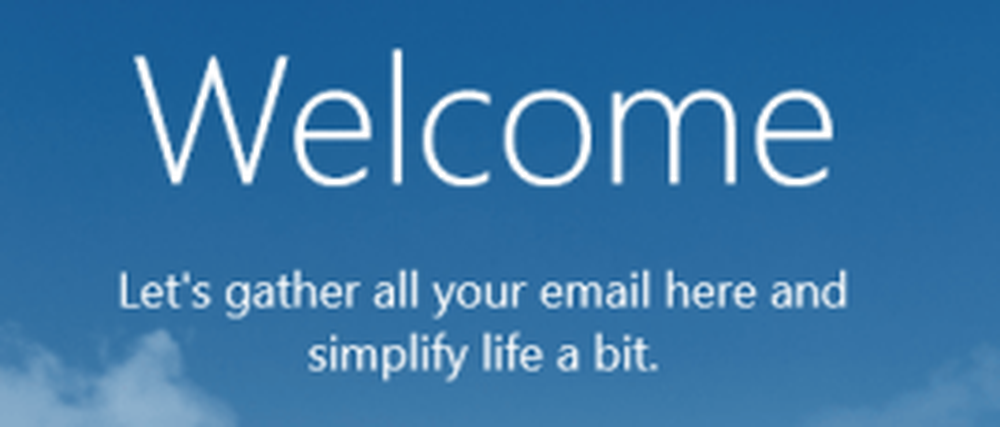
Windows 10 Mail-Synchronisierung
Sie können die Synchronisierungseinstellungen für einzelne Konten ändern. Dies ist ziemlich nett, abhängig davon, wie Sie Ihre Konten verwenden. Möglicherweise möchten Sie Benachrichtigungen von bestimmten Konten schneller erhalten als andere.
Öffnen Sie dazu die Mail-App und klicken Sie auf Einstellungen (Zahnradsymbol) in der unteren linken Ecke der App.

Dann wählen Sie Konten aus dem Menü Einstellungen.

Wählen Sie nun das Konto aus, für das Sie die Synchronisierungseinstellungen ändern möchten.

Wählen Ändern Sie die Postfach-Synchronisierungseinstellungen.

Klicken Sie auf die Dropdown-Liste für Synchronisierungsoptionen und wählen Sie aus, wie oft die Mail-App nach neuen Nachrichten suchen soll. Standardmäßig ist es eingestellt basierend auf meiner Nutzung, Wenn dies jedoch ein belebtes und wichtiges Konto ist, möchten Sie möglicherweise auswählen wie Artikel ankommen.
Beachten Sie, dass die App immer eine Überprüfung durchführt und auf einem Laptop möglicherweise mehr Akku verbraucht. Wählen Sie einfach die Option, die für Sie am besten geeignet ist.

Wenn Sie die E-Mail-App eingerichtet und optimiert haben, wie Sie möchten, möchten Sie sie vielleicht zu Ihrer Standard-E-Mail-App machen. Vertrauen Sie mir, es ist dem Debakel der Mail-App in Windows 8.1 weit überlegen.
Sie können der gewünschten E-Mail-App praktisch jedes E-Mail-Konto hinzufügen. Sicher die großen Player wie Yahoo, Gmail und Outlook.com. Weitere Informationen hierzu finden Sie in unserem Artikel: Hinzufügen von Google Mail und anderen E-Mails zu Windows 10 Mail & Calendar.




